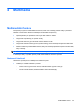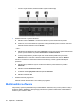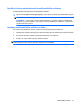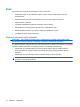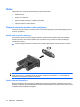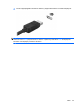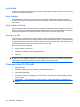HP EliteBook User Guide - Windows Vista
◦
Chcete-li zvýšit hlasitost, stiskněte tlačítko zvýšení hlasitosti (3).
●
Ovládání hlasitosti v systému Windows:
a. Klikněte na ikonu Hlasitost v oznamovací oblasti na pravé straně hlavního panelu.
b. Podle toho, zda chcete hlasitost zvýšit nebo snížit, přetáhněte posuvník nahoru nebo dolů.
Hlasitost ztlumíte kliknutím na ikonu Ztlumit.
– nebo –
a. Klikněte pravým tlačítkem myši na ikonu Hlasitost v oznamovací oblasti v pravé části hlavního
panelu a potom klikněte na položku Otevřít hlavní ovladač hlasitosti.
b. Ve sloupci Reproduktory můžete zvýšit nebo snížit hlasitost přetáhnutím posuvníku
Hlasitost nahoru nebo dolů. Hlasitost můžete ztlumit také kliknutím na ikonu Ztlumit.
Pokud se v oznamovací oblasti ikona Hlasitost nezobrazuje, můžete ji přidat následujícím
způsobem:
a. Klikněte pravým tlačítkem myši do oznámovací oblasti a potom klikněte na položku
Vlastnosti.
b. Klikněte na kartu Oznamovací oblast.
c. Po kliknutí na ikony Systém zaškrtněte políčko Hlasitost.
d. Klikněte na tlačítko OK.
●
Ovládání hlasitosti programem:
Hlasitost můžete nastavit také v rámci n
ěkterých programů.
Multimediální software
Váš počítač je vybaven předinstalovaným multimediálním softwarem, který umožní poslech hudby a
prohlížení obrázků. Následující části poskytují podrobnosti o předem instalovaném multimediálním
softwaru a jeho instalaci z disku.
40 Kapitola 4 Multimédia